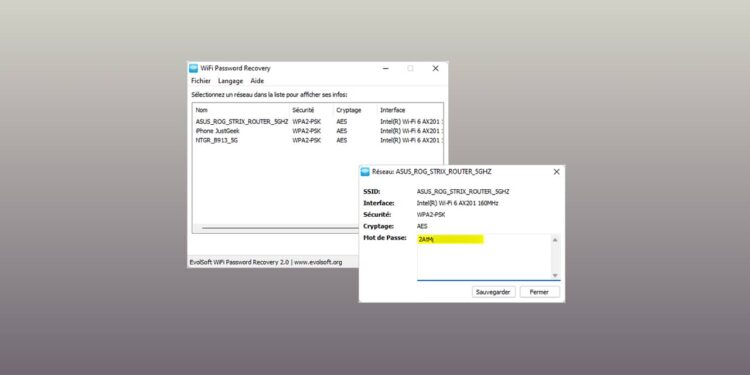[ad_1]
Pour trouver le mot de passe d’un réseau WiFi sous Windows, plusieurs méthodes s’offrent à vous. Cependant, notez que cela nécessite quelques étapes dont vous pourriez vous passer. En effet, il existe aujourd’hui des solutions beaucoup plus pratiques et surtout plus rapides qui permettent de mettre la main sur tous les mots de passe des réseaux WiFi auxquels vous vous êtes connecté. En ce sens, je vous présente aujourd’hui Récupération de mot de passe Wi-Fiun logiciel gratuit qui vous permet de récupérer tous les mots de passe du réseau sans fil (WiFi) enregistré sur votre ordinateur Windows 11 ou 10. Pour en savoir plus sur cet outil et son fonctionnement, je vous invite à poursuivre la lecture de cet article.
Trouvez tous vos mots de passe WiFi avec WiFi Password Recovery
Un mot de passe WiFi, aussi appelé clé WiFi, est souvent très long et très difficile à retenir. Par conséquent, à un moment donné, vous souhaiterez peut-être récupérer votre mot de passe WiFi pour le partager avec quelqu’un ou l’enregistrer sur un nouvel ordinateur. Pour vous faciliter la tâche, je vous suggère d’utiliser l’application WiFi Password Recovery.
WiFi Password Recovery est un logiciel gratuit et Open source disponible sur Windows qui permet de récupérer les mots de passe des réseaux WiFi enregistrés sur votre ordinateur. Cet outil peut être particulièrement utile dans de nombreuses situations. Par exemple, si vous avez oublié le mot de passe d’un réseau WiFi que vous avez enregistré dans le passé, vous pouvez le retrouver en un seul clic. De plus, vous pouvez également utiliser WiFi Password Recovery pour exporter et importer des mots de passe WiFi vers un nouvel ordinateur.
Une fois installé, le programme vous montrera tous les réseaux WiFi qui ont été enregistrés sur votre ordinateur. Il vous montrera également d’autres détails sur chaque réseau WiFi comme le nom (SSID), le type de sécurité (WEP, WPA, WPA-PSK, WPA2 ou WPA2-PSK), l’algorithme de cryptage et le nom du réseau. interface réseau.
WiFi Password Recovery n’a pas reçu de mise à jour depuis le 2 novembre 2019, cependant, il fonctionne toujours très bien même si votre PC exécute Windows 11.
WiFi Password Recovery offre une interface utilisateur vraiment très facile à apprendre. Pour récupérer le mot de passe d’un réseau WiFi enregistré sur votre PC, suivez ces étapes :
1. Commencer avec télécharger Récupération de mot de passe Wi-Fi depuis la plateforme SourceForge.
2. Procédez ensuite à l’installation du programme.
3. Ensuite, téléchargez le Traduction française du logicielpuis placez le contenu de l’archive ZIP dans le dossier C:\Program Files (x86)\WiFi Password Recovery\locale\.
4. Ensuite, lancez le logiciel WiFi Password Recovery.
5. Une fois ouvert, cliquez sur le « Langue « , puis sélectionnez » Français anglais) « .
6. Maintenant, pour connaître la liste des réseaux WiFi enregistrés sur votre ordinateur, cliquez sur le bouton « Analyser « .
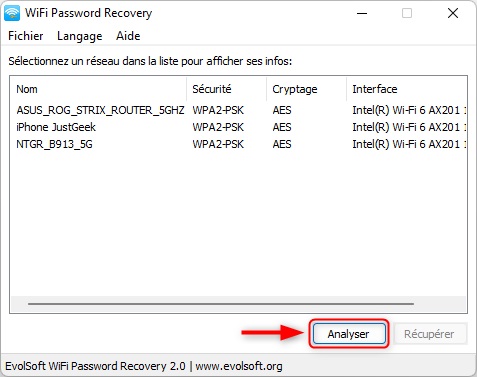
sept. Enfin, pour récupérer le mot de passe WiFi d’un réseau, double-cliquez dessus ou cliquez sur » Récupérer « .
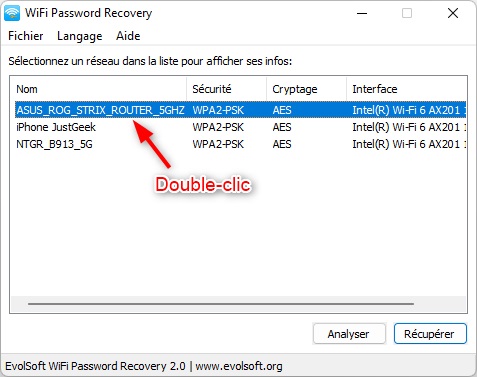
8. Une nouvelle petite fenêtre s’ouvrira alors à partir de laquelle le mot de passe WiFi s’affichera en clair. Tout ce que vous avez à faire est de le copier ou de l’écrire quelque part.
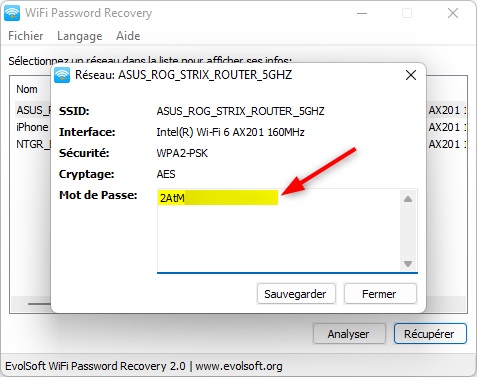
✅ Ça y est, vous savez maintenant comment trouver le mot de passe WiFi sur votre PC.
Exporter les mots de passe WiFi avec WiFi Password Recovery
Maintenant, si vous souhaitez exporter les mots de passe WiFi pour les importer sur un nouveau PC par exemple, suivez ces étapes :
1. Depuis l’interface du logiciel, cliquez sur le bouton » Dossier », puis sur « Réseaux d’exportation « .

2. Ensuite, à partir de l’assistant d’exportation de réseaux sans fil, cliquez sur » Prochain », puis cliquez sur « Parcourir pour sélectionner l’emplacement où sera enregistré le fichier, qui contiendra toutes les informations pour les réseaux WiFi de votre PC. Notez que vous avez la possibilité de crypter les données exportées en cochant la case correspondante.

3. L’assistant vous propose alors d’exporter tous les réseaux sans fil ou de choisir ceux qui vous intéressent uniquement. Cliquez ensuite sur » Prochain « .

4. Une fois l’exportation terminée, cliquez sur le » Terminé « .
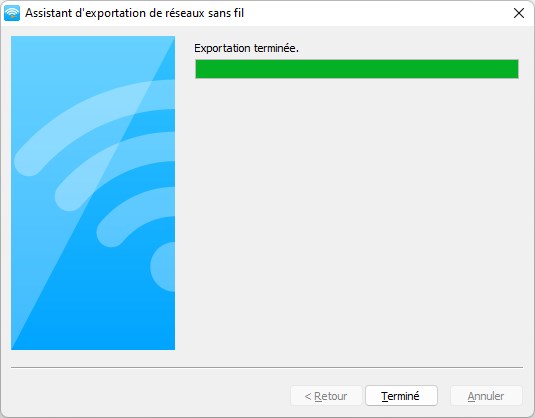
Importer des mots de passe WiFi avec WiFi Password Recovery
Pour importer les mots de passe du réseau Wi-Fi sur un nouvel ordinateur, procédez comme suit :
1. Installez WiFi Password Recovery sur le PC, puis cliquez sur » Dossier », puis sur « Importer des réseaux « .

2. Sélectionnez le fichier que vous avez exporté précédemment, puis cliquez sur » Prochain « .

3. Cochez la case » Tout pour importer tous les réseaux sans fil stockés dans le fichier et cliquez sur » Prochain « .
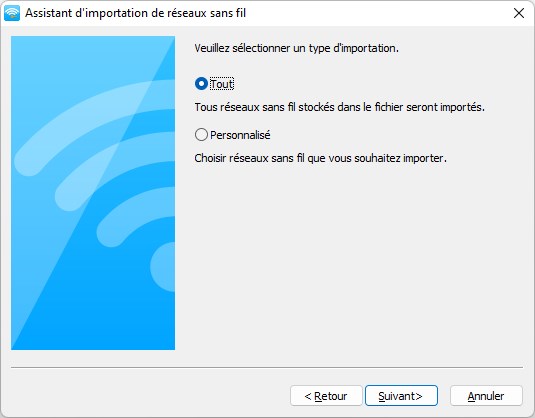
4. Ça y est, l’importation des réseaux WiFi est maintenant terminée. Vous pouvez maintenant vous connecter à l’un des réseaux WiFi importés sans entrer le mot de passe.

Ce que vous devez vous rappeler
Si vous avez oublié votre clé de réseau sans fil ou si vous avez besoin de la récupérer pour quelqu’un d’autre, WiFi Password Recovery peut vous aider. Il s’agit d’un logiciel gratuit qui est pratique pour récupérer les mots de passe WiFi enregistrés sur votre PC. De plus, le programme dispose d’une interface utilisateur conviviale très facile à utiliser. Vous n’aurez donc aucun mal à l’utiliser.
( function( d, s, id ) {
var js, fjs = d.getElementsByTagName( s )[0];
if ( d.getElementById( id ) ) return;
js = d.createElement( s ); js.id = id;
js.src = « //connect.facebook.net/fr_FR/sdk.js#xfbml=1&version=v2.5&appId=305449883698649 »;
fjs.parentNode.insertBefore( js, fjs );
}( document, ‘script’, ‘facebook-jssdk’ ) );
[ad_2]
Source link